「ColorEdge CX240」で“信頼できる色”を手に入れる、仕事がもっとはかどる:全デザイナーにカラーマネジメント液晶ディスプレイの恩恵を(2/3 ページ)
予想外に簡単なキャリブレーション、そして画期的な内蔵センサーとは?
ColorEdge CX240はカラーマネジメント液晶ディスプレイということで、独自のハードウェアキャリブレーション機能を備えているのも、通常のディスプレイと大きく異なる点だ。キャリブレーションソフトはEIZO独自の「ColorNavigator 6」に対応。測色センサーにも専用品の「EX2」を用意しており、ユーザーは画面の案内に従って操作するだけで、用途に応じて最適な表示環境を整えられる(ColorNavigator 6は市販の代表的な測色センサーでも利用可能)。
なお、ColorEdge CX240の製品ラインアップは、ColorNavigator 6と測色センサーのEX2が付属した“全部入り”のモデル「CX240-CNX」(10万4800円)、ColorNavigator 6のみ付属したモデル「CX240-CN」(9万9800円)、ColorNavigatorも別売となる単体モデル「CX240」(9万4800円)の3つに分かれている(括弧内の価格はすべてEIZOダイレクト販売価格)。初めてColorEdgeを導入するユーザーは、ソフトと測色センサーまで付いたCX240-CNXを選ぶといいだろう。
さて、CX240(モデルとしてはCX240-CNX)を実際に試してみた長澤さんは、「今回初めてセンサーを使ったキャリブレーション作業をしてみたのですが、あまりに簡単なんで驚きました。実は、これまでの職場ではディスプレイのキャリブレーションをほかの詳しい方におまかせしていたので、高度な専門知識が必要で時間も長くかかる大変な作業に違いない、と思っていました。ですが、ColorNavigatorでは“印刷用”や“Web向けコンテンツ作成用”といったメニューを選んだ後、USBでつないだセンサーを画面に当てて調整を始めれば、後は3〜4分ほど放っておくだけでキャリブレーションが完了するので、本当に簡単でした。これなら、ハードウェアに詳しくないデザイナーや初心者でも、迷わず作業できそうです」と、その使い勝手のよさに感心した様子だ。

 「ColorNavigator 6」には、キャリブレーションの目標として「印刷用」「Web向けコンテンツ作成用」「写真用」の3つが用意されており、専門知識がなくても用途別に標準的な表示環境を整えられる(写真=左)。輝度、白色点、ガンマを個別に設定し、さまざまな設定でキャリブレーションを行うことも可能だ。専用センサーの「EX2」を装着してキャリブレーションを実施している様子(写真=右)。画面の案内に従ってセンサーを装着すれば、ほんの数分でキャリブレーションを自動的に行ってくれるので手間いらずだ
「ColorNavigator 6」には、キャリブレーションの目標として「印刷用」「Web向けコンテンツ作成用」「写真用」の3つが用意されており、専門知識がなくても用途別に標準的な表示環境を整えられる(写真=左)。輝度、白色点、ガンマを個別に設定し、さまざまな設定でキャリブレーションを行うことも可能だ。専用センサーの「EX2」を装着してキャリブレーションを実施している様子(写真=右)。画面の案内に従ってセンサーを装着すれば、ほんの数分でキャリブレーションを自動的に行ってくれるので手間いらずだColorEdgeとColorNavigator 6の組み合わせは、「ハードウェアキャリブレーション」を採用しているのもアドバンテージとなる。測色センサーがディスプレイの発色を計測し、ディスプレイ内部のルックアップテーブル(CX240の場合、6万5281階調の16ビットルックアップテーブルを採用)を自動でダイレクトに調整するため、ユーザーの手間をかけることなく、色かぶりや階調飛びのほとんどない表示を実現できる仕組みだ。
一方、通常のディスプレイと市販の測色センサーを組み合わせた「ソフトウェアキャリブレーション」では、輝度、色温度、ガンマといった目標値に対して、ユーザーが手作業でディスプレイのパラメータを調整することになったり、GPUのドライバやソフトウェアでPCのRGB出力レベルを調整したりするため、ユーザーによって精度にばらつきが出るほか、階調の再現性が見劣りする場合もある。
つまり、ColorEdge CX240はEIZO独自のハードウェアキャリブレーションを採用しているからこそ、これほど短時間で簡単に、しかも高精度の色調整が行えるというわけだ。
しかも、ColorEdge CX240のキャリブレーション機能はこれだけにとどまらず、画期的な「コレクションセンサー」まで内蔵している。
このコレクションセンサーは、ディスプレイ上部に内蔵されており、あらかじめ外付けの測色センサーで測定した調整目標に沿って、白色点と輝度を保持する定期的な表示補正(コレクション)が自動で行えるというものだ。初回のキャリブレーションこそ外付け測色センサーが必要だが、一度調整してしまえば、再調整の度にセンサーを着脱することなく、定期的な表示補正を自動化できる。再調整のタイミングを時間の経過で設定し、PCの電源がオフでも自動補正させることが可能だ(調整目標は4つまで管理可能)。
ディスプレイのキャリブレーションは定期的(一般に200時間程度が目安)に実行しなければ、経年変化により輝度や色温度が下がってくる傾向にあるため、せっかくカラーマネジメント環境を構築しても精度が落ちてしまう。おろそかになりがちな定期的な再調整を自動で行ってくれるのだから、コレクションセンサーの内蔵はありがたい。
これはオフィスで複数台のディスプレイを一括管理する場合に役立つのはもちろん、個人が1台で使う場合にも有用だ。「手軽にできるキャリブレーション作業でも、定期的に何回も……となると、センサーの取り付けや数分で済む調整時間も面倒になってくるかもしれません。こうした定期的な補正の自動化まで考えて作られているのはすごいですね」(長澤さん)
印刷も、Webも、特殊な用途の色合わせも余裕
こうして印刷用(輝度80カンデラ/平方メートル、白色点5000K、ガンマ2.2)にキャリブレーションしたColorEdge CX240の表示と、従来のディスプレイ表示を見比べてみるとその差は歴然としている。
長澤さんは「ColorEdge CX240は色再現域が広い(Adobe RGBカバー率97%)ということで、一目見て違いが分かりました。例えば、これまでの環境では朱色に近く表示されていたような赤が、本当に彩度の高い赤として表示できています。発色のいいコート紙に印刷した場合の赤に近い鮮やかさで、かつ画面と紙の色が合いやすいのは作業効率の面で本当に助かりますね」と上々の評価だ。
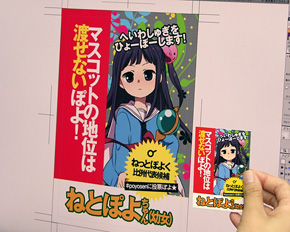
 印刷用の設定でキャリブレーションしたColorEdge CX240の表示と実際に出力したコート紙のカードを見比べてみると、かなり色が近いことが確認できた(写真=左)。色域がColorEdge CX240よりかなり狭い24インチiMacでは、赤の鮮やかさが足りず、全体的な色の再現性はいまひとつだ(写真=右)
印刷用の設定でキャリブレーションしたColorEdge CX240の表示と実際に出力したコート紙のカードを見比べてみると、かなり色が近いことが確認できた(写真=左)。色域がColorEdge CX240よりかなり狭い24インチiMacでは、赤の鮮やかさが足りず、全体的な色の再現性はいまひとつだ(写真=右)さて、カラーマネジメント液晶ディスプレイで大事なのは色再現性だが、意外なことに、長澤さんはこれまであまり画面上の色再現にこだわってこなかった。その理由を聞いてみると、「ついこの前まで務めていた地方の出版社は印刷会社の子会社で、デザインしたデータをオフィスのすぐ下の階で印刷できる状況でした。なので、色校がすぐに出てきて、出し直しの手間も時間もかからなかったため、CMYKのデータ上で数値が合っていれば、後は色校に回せば何とかなりました」との答えだった。
しかし、最近は仕事の環境が変わり、カラーマネジメントの重要性を改めて認識し始めた。「都内のデザイン事務所で仕事を始めて、色校を1つ出すにも時間と手間がかかるようになり、そこからクライアントのチェックがさらに入る案件も増えてきたため、以前のように、いざとなったら色校で対処するという仕事の仕方が困難になりました。画面上で印刷に近い色が表示できるColorEdge CX240があれば、色校の回数が減り、ワークフローをかなり改善できそうですね」とのことだ。
長澤さんが色に関してもうひとつ気になるのは、Webデザインでの色再現性だという。本格的にWebデザインの仕事を行うようになり、これまで慣れていたCMYKデータと印刷に合わせた表示ではなく、RGBデータとインターネットコンテンツに合わせた画像が混在してきて、それぞれを画面上に正しい色で表示できているのか疑問に思うようなことが増えてきた。
こうした問題にもColorEdge CX240ならば、きちんと対応できる。DTPに向いた色温度5000Kをベースとした設定、Webコンテンツに向いた色温度6500Kをベースとした設定など、複数の異なる設定でキャリブレーションした表示を、即座に切り替えながら利用できるのだ。また、出力するプリンタの特性に合わせて、目視でRGBCMYの6色を微調整してカラーマッチングし、その結果を保存することもできる。さらにインポート/エキスポート機能を使えば、その結果を他のColorEdgeに適応して使えるため、オフィス内にある複数台のColorEdgeや、自宅とオフィスのColorEdgeで表示設定を共有することも容易だ。
「商業印刷用やWeb用など、用途に合わせてキャリブレーションした表示を切り替えて利用できるのは、通常のディスプレイではマネできないことなので魅力に感じます。Webデザインではコンテンツを見る側のディスプレイ環境で色が大きく変わってしまうため、どのような配色にすべきか悩ましいところもありますが、ColorEdge CX240ならば、これが標準的な正しい色というベースができ、作業しやすくなると思いました。また、家庭用プリンタとのカラーマッチング精度は結構諦めていたのですが、微調整でそこまでカバーできるのは驚きですね」と、長澤さんも好感触の様子だ。

 印刷用でキャリブレーションした表示は、色温度が5000Kとなり、印刷物に近い、少し白が黄色っぽく感じる表示になる(写真=左)。Webコンテンツ作成用でキャリブレーションすると、色温度が6500Kまで上がり、一般的なディスプレイ表示に近い黄みの抑えられた白色になる。さらに手動で調整目標をsRGB色域に設定すれば、デフォルトのAdobe RGBに近い色域がかなり狭まり、sRGBの色域をほぼ正確に再現することも可能だ(写真=右)。ちなみにデフォルトのカラーモードでAdobe RGB/sRGBの各モードを選べば、キャリブレーションしなくてもそれぞれの色域をかなり近いレベルで確認できる ※これらの写真は、それぞれの色温度にホワイトバランスを合わせて撮影しているため、白がニュートラルな白に見えるが、Adobe RGBとsRGBの色域の違いによる発色の差はRGBCMYのカラーバーから一目瞭然だ
印刷用でキャリブレーションした表示は、色温度が5000Kとなり、印刷物に近い、少し白が黄色っぽく感じる表示になる(写真=左)。Webコンテンツ作成用でキャリブレーションすると、色温度が6500Kまで上がり、一般的なディスプレイ表示に近い黄みの抑えられた白色になる。さらに手動で調整目標をsRGB色域に設定すれば、デフォルトのAdobe RGBに近い色域がかなり狭まり、sRGBの色域をほぼ正確に再現することも可能だ(写真=右)。ちなみにデフォルトのカラーモードでAdobe RGB/sRGBの各モードを選べば、キャリブレーションしなくてもそれぞれの色域をかなり近いレベルで確認できる ※これらの写真は、それぞれの色温度にホワイトバランスを合わせて撮影しているため、白がニュートラルな白に見えるが、Adobe RGBとsRGBの色域の違いによる発色の差はRGBCMYのカラーバーから一目瞭然だCopyright © ITmedia, Inc. All Rights Reserved.
提供:株式会社ナナオ
アイティメディア営業企画/制作:ITmedia PC USER 編集部/掲載内容有効期限:2013年3月31日
キャンペーン
インフォメーション
活用&ノウハウ
ディスプレイの購入を検討する際、どの映像入力に対応しているかは必ずチェックするべき重要項目の一つだ。現在主流のインタフェースや今後注目すべきインタフェースを中心に最新事情をまとめた。
スタートメニューの復活をはじめ、デスクトップUIがより使いやすくなった「Windows 10」には、「マルチディスプレイ」の操作性を高めるための工夫も見られる。実際にWindows 10搭載のノートPCとデスクトップPC、そして2台のディスプレイを使って、マルチディスプレイ活用テクニックを見ていこう。
スマートフォンやタブレットから始まったディスプレイの高画素密度化は、PCディスプレイの世界にも波及。2014年にはPC向けの4Kディスプレイが台頭し、画面サイズ、解像度とともに、「画素密度」の把握が製品選びで重要になってきた。今回は最新の技術動向も含め、ディスプレイの高画素密度化をテーマに解説する。
PC、スマートフォン、タブレット――いつもディスプレイに囲まれて、目や首、肩に余計な負担がかかっているのでは? 心当たりがある人は、症状が悪化する前に、これを読んで今すぐ対策しよう。
PCディスプレイの標準仕様がフルHDとなった今、より上質の作業環境を望むなら、次に狙うべきは「4K2K」なのか? 否。設置スペースさえ許せば、もっといい方法がある。そう、“超”高解像度を手軽に実現できるマルチディスプレイというさえたやり方が――。
ディスプレイから目を守るメガネ「JINS PC」が人気だ。エネルギーの強い青色光を特殊なレンズで防ぐことで、目にかかる負担を軽減できるという。これと同じように、ナナオもディスプレイメーカーの立場から長期に渡って疲れ目対策を講じており、その最新モデル「FlexScan EV2335W」にはさまざまな機能が備わっている。それでは、目の疲れに敏感なJINS PCの担当者は、FlexScan EV2335Wの表示をどう見るのだろうか?
今や生活の一部になりつつある電気製品の「節電」だが、どこまで意識して実践できているだろうか。液晶ディスプレイの節電を考えた場合、日ごろの運用で無駄に電気を使っていないか、そして効果的な省エネ策とは何なのか、今こそ普段の利用スタイルを見直してみよう。
スマートフォンをはじめ、iPadなどのスレート型端末、デジタルカメラの背面液晶、ニンテンドーDS、そしてWindows 7など、最近注目を集めるデジタル製品はタッチパネルへの対応が1つのキーワードになっている。ひとくちにタッチパネルといっても、画面に触れた指やペンを検出する方式はさまざまだ。今回はタッチパネルの基本的な検出方式を取り上げ、その特徴と最適な用途について紹介しよう。
動画コンテンツの魅力を最大限に引き出すには、“動画の”表示品質に優れた液晶ディスプレイが必須だ。今回はいくつかのサンプル動画を用意し、液晶ディスプレイにおける動画の表示品質をチェックしていこう。
普段から何気なく使っている液晶ディスプレイの表示品質を、きちんと確かめてみたことはあるだろうか? テストパターンなどを使ってチェックしてみると、普段気付かなかった表示品質の問題点に気付くことも少なくない。今回は液晶ディスプレイの表示品質を評価するための基本的なポイントと、誰でも手軽に試せる方法を紹介しよう。
FORIS
EIZOの4K対応31.5型ディスプレイ「FlexScan EV3237」、23.8型エンターテインメントディスプレイ「FORIS FS2434」が、PC USERアワード2014年下半期「ディスプレイ部門」にてそれぞれゴールドとシルバーを受賞。各製品に込められたEIZOならではのこだわりを開発陣に聞いた。
マルチディスプレイ環境はなにかと便利だが、画面と画面の間に挟まるフレームが見た目のノイズになってしまうのは難点だ。しかし、EIZOが新たに投入した「フレームレス」デザインの液晶ディスプレイ「FORIS FS2434」であれば、この問題もほとんど解決できるハズ。実際に使ってみると、多くのユーザーは「これまでのマルチディスプレイは何だったのか……」と衝撃を受けるのではないだろうか?
動きが激しいゲームや入力タイミングが厳しいゲームでは、液晶ディスプレイの性能が勝敗に影響することも少なくない。EIZOが満を持して投入した「FORIS FG2421」は、業界初の240Hz駆動技術を搭載しつつ、入力の遅延も極限まで抑えた、非常に先進的なゲーミングディスプレイだ。その性能をトップゲーマーはどう評価するのか、国内でも実力派のFPSチームにじっくり試してもらった。
ColorEdge&カラーマネジメント
新スタイルの共用オフィス空間である「コワーキングスペース」は、新しいコミュニティが生まれる場所としても注目され、都市部を中心に急増している。そんなコワーキングスペースの中に、EIZOのカラーマネジメント液晶ディスプレイ「ColorEdge」が期間限定で自由に使える場所があるという。これは試してみる価値が大いにありそうだ。
カラーマネジメント液晶ディスプレイを導入すれば、デザイン業務の効率化や完成度の向上が期待できる。とはいえ、「そんなことは分かっているけど、とても高くて導入できないから、ちょっといい通常のディスプレイでガマンするしかない」といったデザイナーは少なくないだろう。ナナオの「ColorEdge CX240」は、「いつかは、カラーマネジメント液晶ディスプレイ!」と願う、こうしたユーザーにとって福音となるかもしれない。
カメラと写真の総合イベント「CP+2012」では、ナナオがデジタルフォトに最適なEIZOディスプレイを展示し、ビギナーでも気軽に実践できるカラーマッチングを提案。写真好きの来場者から熱い視線が注がれた。それでは、デジカメレビューでおなじみのフォトグラファー永山昌克氏に、その実力はどう映ったのだろうか?
FlexScan
EIZOの4K対応31.5型ディスプレイ「FlexScan EV3237」、23.8型エンターテインメントディスプレイ「FORIS FS2434」が、PC USERアワード2014年下半期「ディスプレイ部門」にてそれぞれゴールドとシルバーを受賞。各製品に込められたEIZOならではのこだわりを開発陣に聞いた。
徐々に数を増やしつつあるPC向け4Kディスプレイ。先物買いの印象があるかもしれないが、ディスプレイに関するさまざまな問題を解決し、極上の表示環境が得られる「先進的かつスマート」な選択肢なのだ。特にEIZO初の4Kディスプレイ「FlexScan EV3237」は、長い目でディスプレイ選びを考えた場合、有力候補に挙げられる。
About EIZO
EIZOの東京ショールームが銀座3丁目から7丁目に移転し、リニューアルオープンした。ホビーからビジネスまで幅広いユーザー層をカバーするほか、特定用途向けディスプレイの展示も充実。「ディスプレイの今」を体感できる。無料のセミナーやワークショップ、ギャラリーにも注目だ。
























